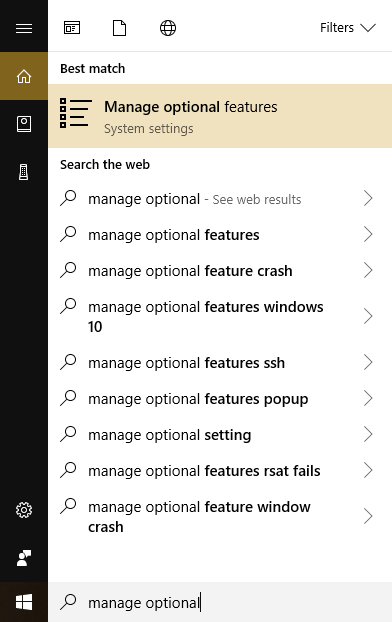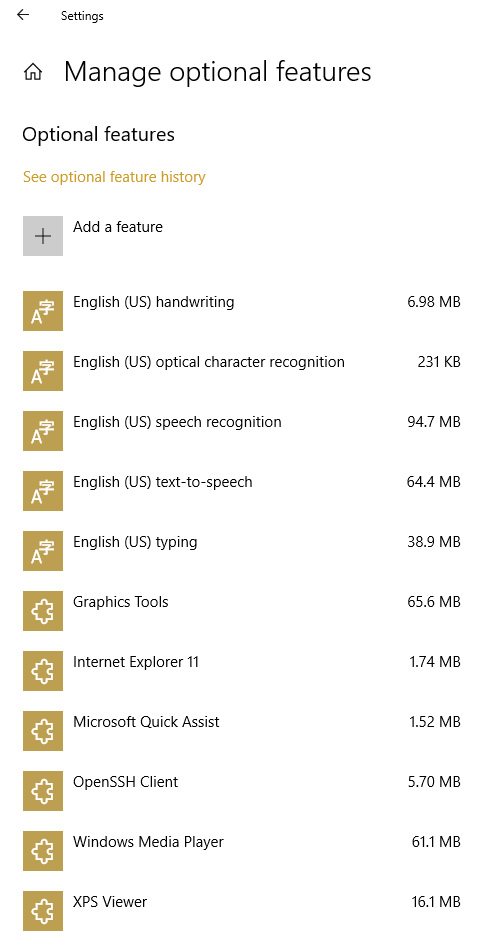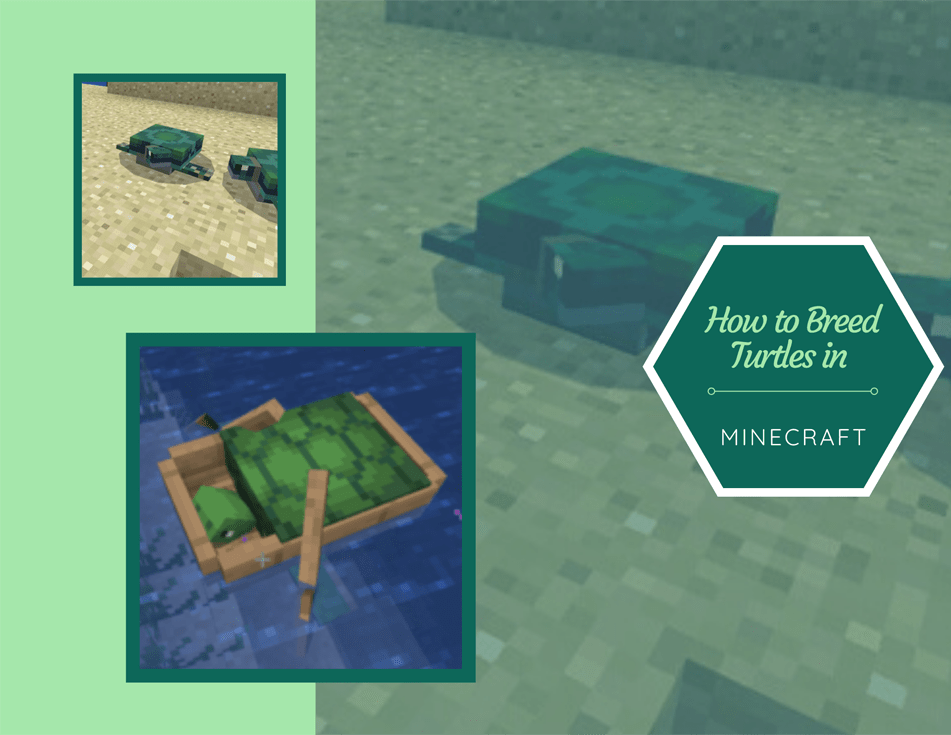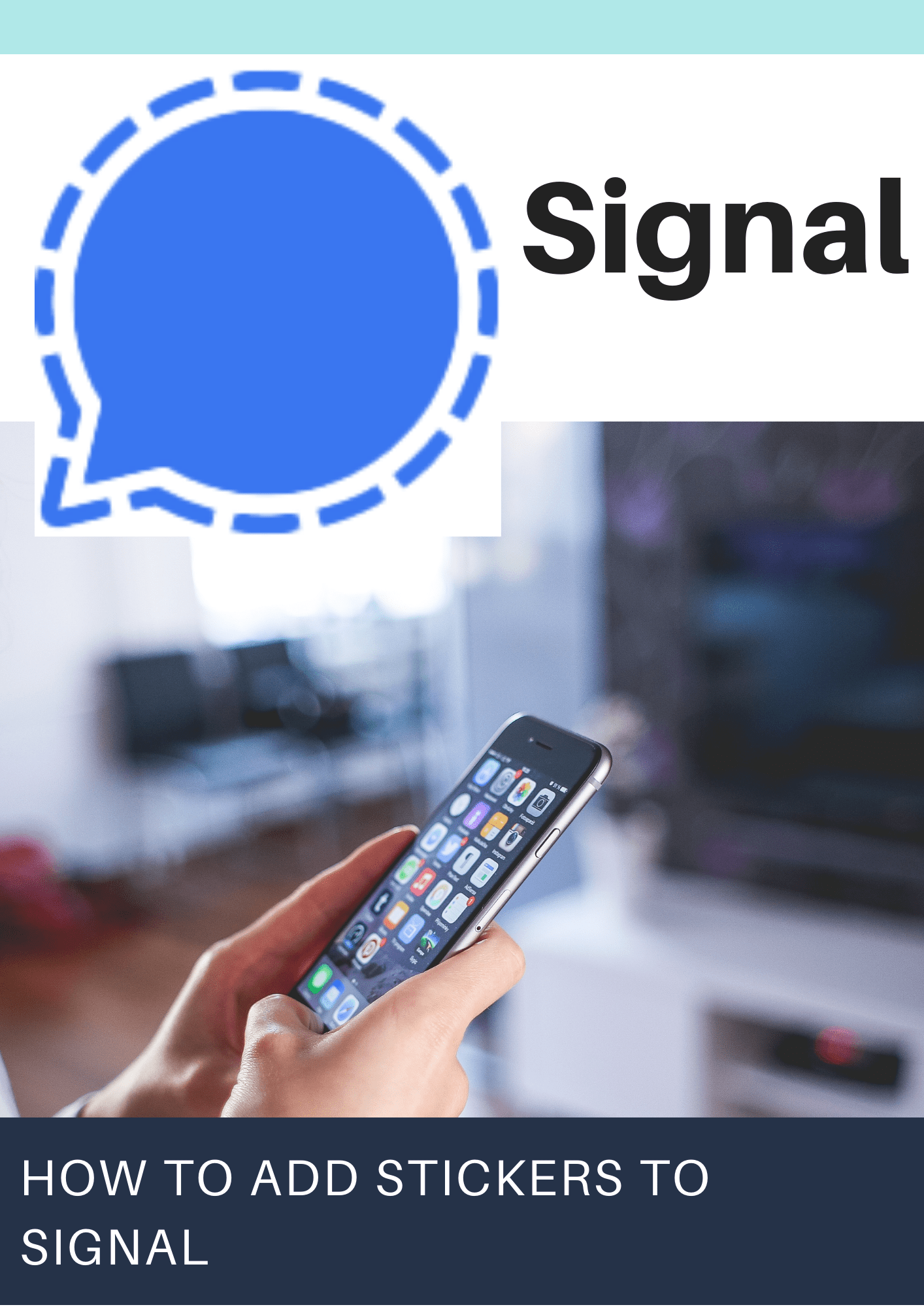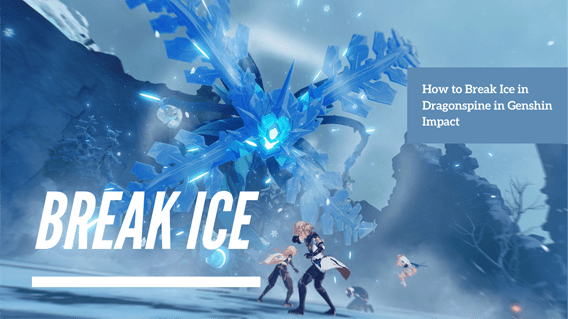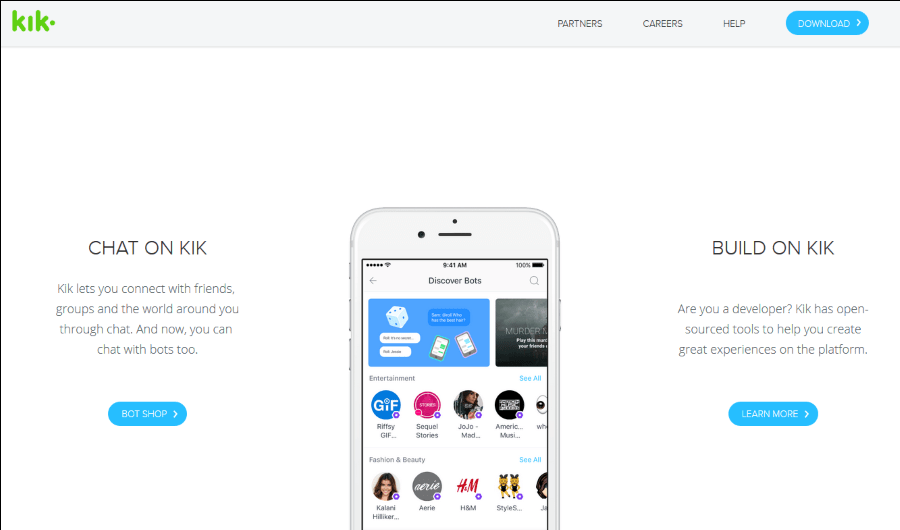Comment installer les outils d'administration de serveur distant (RSAT) sur Windows 10
Si vous disposez de la version complète de Windows 10 Entreprise, Professionnel ou Éducation, vous pouvez installer Microsoft Remote Server Administration Tools (RSAT).

RSAT donne aux administrateurs système la possibilité de gérer des serveurs et des PC distants. Cela signifie que vous pouvez facilement gérer les mots de passe des utilisateurs, les autorisations, etc. À partir d'octobre 2018, Microsoft a commencé à inclure RSAT dans ses programmes Windows 10 Pro, Enterprise et Education. « Fonctionnalités à la demande ».

L'installation de ces outils n'est pas toujours évidente. Dans cet article, je vais vous montrer comment installer RSAT dans Windows 10.
Qu'est-ce que les utilisateurs et ordinateurs Active Directory (ADUC) ?

Utilisateurs et ordinateurs Active Directory (ADUC) est un composant logiciel enfichable Microsoft Management Console (MMC) qui permet aux administrateurs de gérer les utilisateurs, les groupes, les ordinateurs et les groupes organisationnels et leurs attributs.
Si vous avez déjà eu besoin du service informatique au travail pour réinitialiser votre mot de passe, c'est l'outil logiciel qu'ils ont probablement utilisé pour vous aider. Bien que le composant logiciel enfichable ADUC ait de nombreuses fonctions, les réinitialisations de mot de passe sont la fonctionnalité la plus couramment utilisée.

Comment installer RSAT sur Windows 10
Pour activer ces fonctionnalités, vous devez installer RSAT sur votre machine Windows.

Installation de RSAT sur Windows 10 Build 1809 ou version ultérieure
Depuis la mise à jour d'octobre 2018 vers Windows 10, RSAT est disponible en tant que « fonctionnalité à la demande » sur toutes les éditions Professionnel, Entreprise et Éducation de Windows 10.
- Pour lancer RSAT, appuyez sur la touche Windows, tapez Gérer les fonctionnalités optionnelles dans la zone de recherche et sélectionnez Gérer les fonctionnalités facultatives du menu.
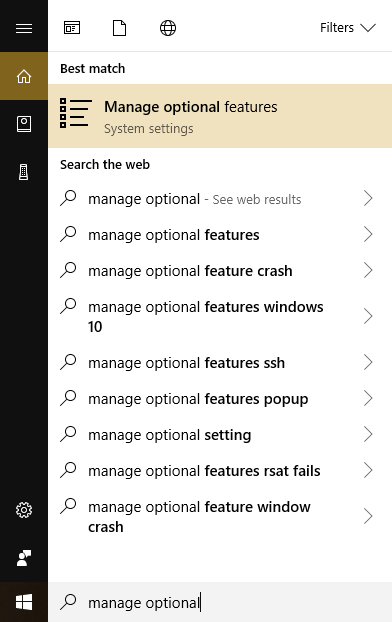
- L'application des paramètres affichera une liste de toutes les fonctionnalités optionnelles déjà installées sur votre bureau Windows 10.
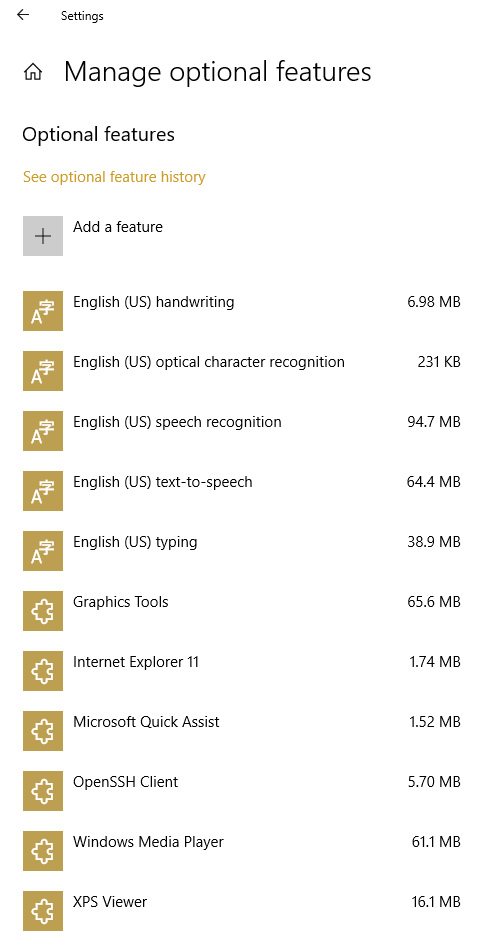
- Clique le + bouton qui dit Ajouter une fonctionnalité et faites défiler la liste des outils RSAT que vous recherchez et ajoutez-les.
Installation de RSAT avant Windows 10 Build 1809
Si vous exécutez une version antérieure de Windows 10, vous pouvez toujours installer RSAT, mais la séquence d'étapes est différente.

Si vous disposez d'une version antérieure de Windows 10 (par exemple, si les mises à jour automatiques sont désactivées), vous devrez installer RSAT manuellement en le téléchargeant à partir du site Web de Microsoft.
Voici comment télécharger la suite RSAT :
- Visitez la page Outils d'administration de serveur distant pour Windows 10.
- Sélectionner Télécharger.
- Ouvrez le fichier .msu une fois le téléchargement terminé.
- Laissez l'installation se poursuivre.
- Tapez « contrôle » dans la zone de recherche Windows pour afficher le Panneau de configuration.
- Sélectionner Programmes >Programmes et fonctionnalités.
- Sélectionner Activer ou désactiver des fonctionnalités Windows.
- Sélectionnez ROutils d'administration du serveur emote> Outils d'administration des rôles.
- Sélectionner Outils AD DS et AD LDS.
- Cochez la case des outils AD DS et sélectionnez d'accord.

Vous avez maintenant installé et activé Utilisateurs et ordinateurs Active Directory dans Windows 10. Vous devriez maintenant pouvoir le voir dans le Panneau de configuration.
- Ouvert Panneau de commande.
- Aller vers Outils administratifs.
- Sélectionner Utilisateurs et ordinateurs Active Directory.
Vous devriez maintenant être en mesure d'effectuer la plupart des tâches quotidiennes habituelles dont vous avez besoin sur des serveurs distants.
Installer les utilisateurs et les ordinateurs Active Directory à l'aide de la ligne de commande
Comme pour la plupart des installations basées sur un serveur, vous pouvez également effectuer l'installation via la ligne de commande.
Trois commandes suffisent à installer RSAT :
- Ouvrez une fenêtre de ligne de commande en tant qu'administrateur.
- Tapez 'dism /online /enable-feature /featurename:RSATClient-Roles-AD' et appuyez sur Entrer.
- Tapez 'dism /online /enable-feature /featurename:RSATClient-Roles-AD-DS' et appuyez sur Entrer.
- Tapez 'dism /online /enable-feature /featurename:RSATClient-Roles-AD-DS-SnapIns' et appuyez sur Entrer.
Cela installera et intégrera les utilisateurs et ordinateurs Active Directory dans Windows 10 prêt à être utilisé.

Dépannage de l'installation RSAT
Les installations RSAT fonctionnent généralement sans problème, mais il y a des problèmes occasionnels.
Windows Update
Le programme d'installation de RSAT utilise Windows Update pour installer et intégrer RSAT dans Windows 10. Cela signifie que si vous avez désactivé le pare-feu Windows, il peut ne pas fonctionner correctement.
Si vous avez installé RSAT et qu'il ne s'affiche pas ou ne s'installe pas correctement, activez le pare-feu Windows dans Services, effectuez l'installation, puis désactivez à nouveau le pare-feu Windows. Ce problème affecte de nombreuses installations liées à Windows Update. Si vous rencontrez d'autres problèmes liés à Windows Update, recherchez ici des problèmes et des solutions courants.
Tous les onglets ne s'affichent pas dans RSAT
Si vous avez installé RSAT mais que vous ne voyez pas toutes les options, cliquez avec le bouton droit sur Utilisateurs et ordinateurs Active Directory dans Outils d'administration et assurez-vous que la cible est définie sur :
%SystemRoot%system32dsa.msc
Si la cible est correcte, assurez-vous que vous disposez des dernières mises à jour Windows et de la dernière version des utilisateurs et ordinateurs Active Directory. Si vous aviez une installation précédente, supprimez-la avant de réinstaller la nouvelle version. Les mises à jour de RSAT ne sont pas propres, donc les anciens fichiers et configurations peuvent rester.
Dernières pensées
Ce sont des outils utiles, mais uniquement pour les personnes qui ont plusieurs ordinateurs à administrer. En suivant les étapes décrites ci-dessus, vous pouvez installer RSAT sur votre ordinateur Windows 10 et reprendre le travail le plus rapidement possible.
Comment s'est passé l'activation de RSAT pour vous ? Avez-vous des trucs ou astuces pour les autres qui essaient d'installer des outils d'administration à distance ? Si tel est le cas, nous aimerions avoir de vos nouvelles dans les commentaires ci-dessous!